
Windows merkt sich jedes Wi-Fi-Passwort, das Sie jemals verwendet haben. Auf diese Weise wird die Verbindung zu diesen Netzwerken wiederhergestellt. So können Sie das gespeicherte Kennwort jedes Netzwerks anzeigen, mit dem Sie jemals auf Ihrem Windows-PC verbunden waren.
Laden Sie NirSofts herunter WirelessKeyView
Sie können gespeicherte Kennwörter mit integrierten Befehlszeilentools in Windows anzeigen. Wir empfehlen jedoch die kostenlose WirelessKeyView-Anwendung von NirSoft. Es ist ein leichtes Tool, das Sie nicht einmal installieren müssen, um es zu verwenden - nur lade es herunter, Öffnen Sie die ZIP-Datei und doppelklicken Sie dann auf die enthaltene EXE-Datei (wenn Sie Dateierweiterungen ausgeblendet haben, öffnen Sie die Anwendungsdatei „WirelessKeyView“). Anschließend wird eine Liste der gespeicherten Netzwerknamen und ihrer in Windows gespeicherten Kennwörter angezeigt.
Aktualisieren : Einige Antivirenprogramme sagen möglicherweise, dass WirelessKeyView Malware ist. Wenn ja, ist das falsch positiv. Wir hatten noch nie Probleme mit den kostenlosen Dienstprogrammen von NirSoft. Im Gegensatz zu vielen modernen Windows-Programmen enthalten sie nicht einmal Adware.
In der Spalte „Netzwerkname“ wird der Name des Wi-Fi-Netzwerks angezeigt SSID . Um das einem Netzwerk zugeordnete Kennwort zu finden, suchen Sie in der Spalte "Schlüssel (Ascii)" nach diesem Netzwerknamen. Dies ist das Kennwort, das Sie eingeben, um eine Verbindung zu diesem Netzwerk herzustellen.
Um diese Informationen zu sichern, können Sie Datei> Alle Elemente speichern auswählen. Sie erhalten eine Textdatei mit diesen Informationen, damit Sie sie auf einen neuen PC mitnehmen oder für später speichern können.
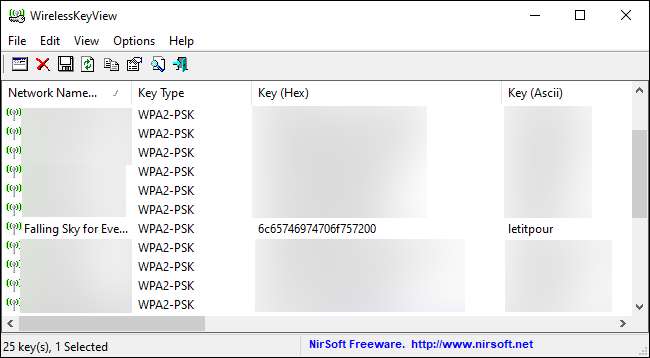
Verwenden Sie die Befehlszeile
In der Standard-Systemsteuerung von Windows 10 können Sie nur Sehen Sie sich das Passwort des Wi-Fi-Netzwerks an, mit dem Sie gerade verbunden sind . Wenn Sie keine Software von Drittanbietern herunterladen möchten, müssen Sie Befehlszeilentools verwenden, um diese Informationen zu ermitteln.
Öffnen Sie eine Eingabeaufforderung oder ein PowerShell-Fenster, um unter Windows ein Kennwort ohne Software von Drittanbietern zu finden. Klicken Sie dazu mit der rechten Maustaste auf die Schaltfläche Start oder drücken Sie Windows + X, und klicken Sie dann auf "PowerShell".
Führen Sie den folgenden Befehl aus, um die Liste der auf Ihrem System gespeicherten Netzwerkprofile anzuzeigen:
netsh wlan show profile
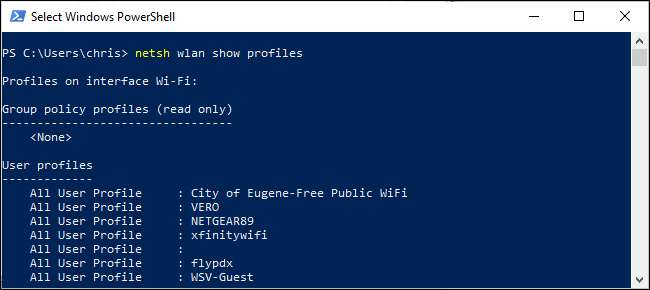
Suchen Sie nach dem Namen des Netzwerks, für das Sie das Kennwort benötigen, und führen Sie dann den folgenden Befehl aus, wobei Sie "NETWORK" durch den Namen dieses Netzwerks ersetzen:
netsh wlan show profile name = "NETWORK" key = clear
Schauen Sie in der Ausgabe unter "Sicherheitseinstellungen" nach. Das Feld „Schlüsselinhalt“ zeigt das WLAN-Netzwerkkennwort im Klartext an.
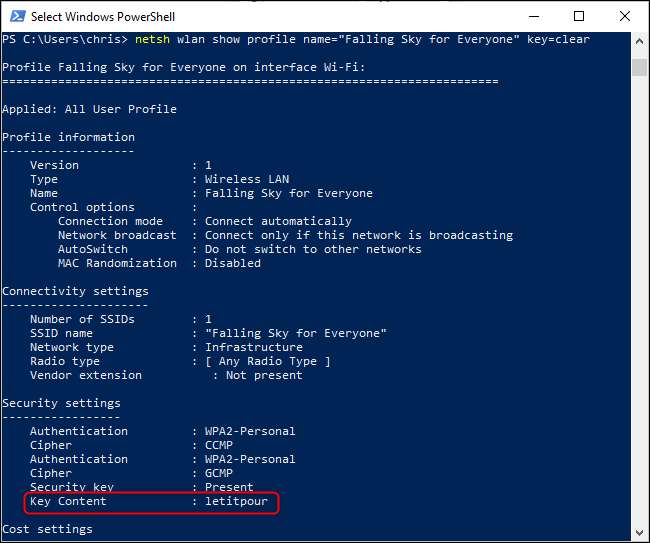
Wiederholen Sie diesen Vorgang für jedes Wi-Fi-Netzwerk, für das Sie das Kennwort suchen möchten.
Wenn Sie es nicht in Windows gespeichert haben, gibt es viele andere Möglichkeiten ein vergessenes WLAN-Passwort finden, auf einem anderen Gerät (wie einem Mac), in der Weboberfläche eines Routers oder sogar auf dem Router selbst gedruckt.
VERBUNDEN: So finden Sie Ihr Wifi-Passwort







